Kuinka korjata Facebook Lite -virhe, joka meni pieleen?
Tässä artikkelissa yritimme ratkaista "Jotain meni pieleen" -virheen, jonka Facebook Lite -käyttäjät kohtaavat, kun he haluavat kirjautua sisään sovelluksessa.

Facebook Lite -käyttäjät kohtaavat Jotain meni pieleen -virheen, kun he haluavat kirjautua sisään sovelluksessa, ja heidän pääsyään tiliinsä on rajoitettu. Jos kohtaat tällaisen ongelman, voit löytää ratkaisun seuraamalla allaolevia ehdotuksia.
Mikä on Facebook Lite Jotain meni pieleen -virhe?
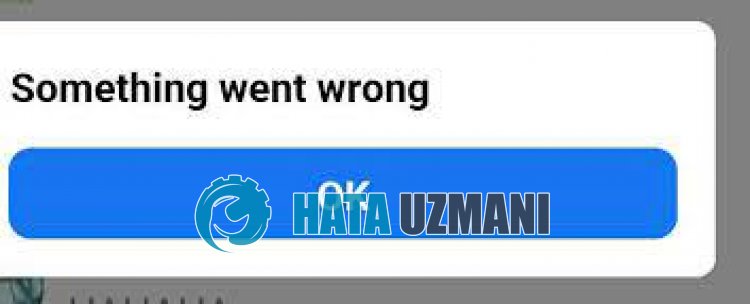
Facebook Lite "Jotain meni pieleen" on ongelma, jonka käyttäjät kohtaavat kirjautuessaan Facebook-tililleen.
Syy tähän voi johtua monista syistä.
Esimerkiksi; Ongelma sovellusvälimuistissa voi johtua siitä, että sovellus eiole ajan tasalla, päivitys on ongelmallinen.
Tietenkin saatat kohdata Jotain meni pieleen -virheen tämän ongelmanlisäksi myös monien muiden ongelmien vuoksi.
Siksi annamme sinulle ehdotuksia Jotain meni pieleen -virheen korjaamiseksi Facebook Lite -palvelussa.
Facebook Lite -virheen korjaaminen
Voit korjata tämän virheen etsimällä ratkaisun ongelmaan seuraamalla allaolevia ehdotuksia.
1-) Päivitä Facebook Lite -sovellus
Se, että Facebook Lite -sovellus eiole ajan tasalla, tarkoittaa, että se eiole avoin innovaatioille.
Siksi meidän on tarkistettava, onko Facebook Lite -sovellus ajan tasalla.
Muuten saatamme kohdata useamman kuin yhden virheen tai ongelman ja saada pääsyeston.
2-) Tyhjennä tiedot ja välimuisti
Kaikki välimuistiongelmat Facebook Lite -sovelluksessa voivat aiheuttaa tällaisia virheitä.
Tätä varten voimme poistaa ongelman tyhjentämällä tiedot ja välimuistin.
Huomaa: Tilisi kirjataan automaattisestiulos tämän prosessin aikana. Varmista tätä varten, että tiedät tilisi käyttäjänimen ja salasanan.
Tyhjennä Android-laitteiden tiedot ja välimuisti
- Avaa ensin Asetukset-valikko.
- Napsauta valikosta Sovellukset.
- Valitse sitten Facebook Lite ja napsauta Tallennustila.
- Napsauta Tyhjennä tiedot -vaihtoehtoa avautuvassa näytössä.
Tyhjennä tiedot ja välimuisti iOS-laitteille
- Avaa Asetukset-valikko.
- Napsauta Yleiset-vaihtoehtoa avattavasta valikosta.
- Napsauta valikosta iPhone-tallennustila.
- Valitse sitten Facebook Lite -sovellus ja napsauta sinistä Poista sovellus -vaihtoehtoa poistaaksesi sovelluksen.
Tämän prosessin jälkeen voit suorittaa Facebook Lite -sovelluksen ja tarkistaa, jatkuuko ongelma.
3-) Poista sovellus ja asenna se uudelleen
Sovelluksen poistaminen ja uudelleenasentaminen voi auttaa estämään tällaiset erilaiset virheet.
Tämä voi johtua korruptoituneista tai viallisista sovellustiedostoista.
Tätä varten poista Facebook Lite -sovellus kokonaan laitteestasi, lataa se uudelleen, suorita asennus ja avaa se.
Tämän prosessin jälkeen voit tarkistaa, jatkuuko ongelma.
4-) Lataa vanha versio
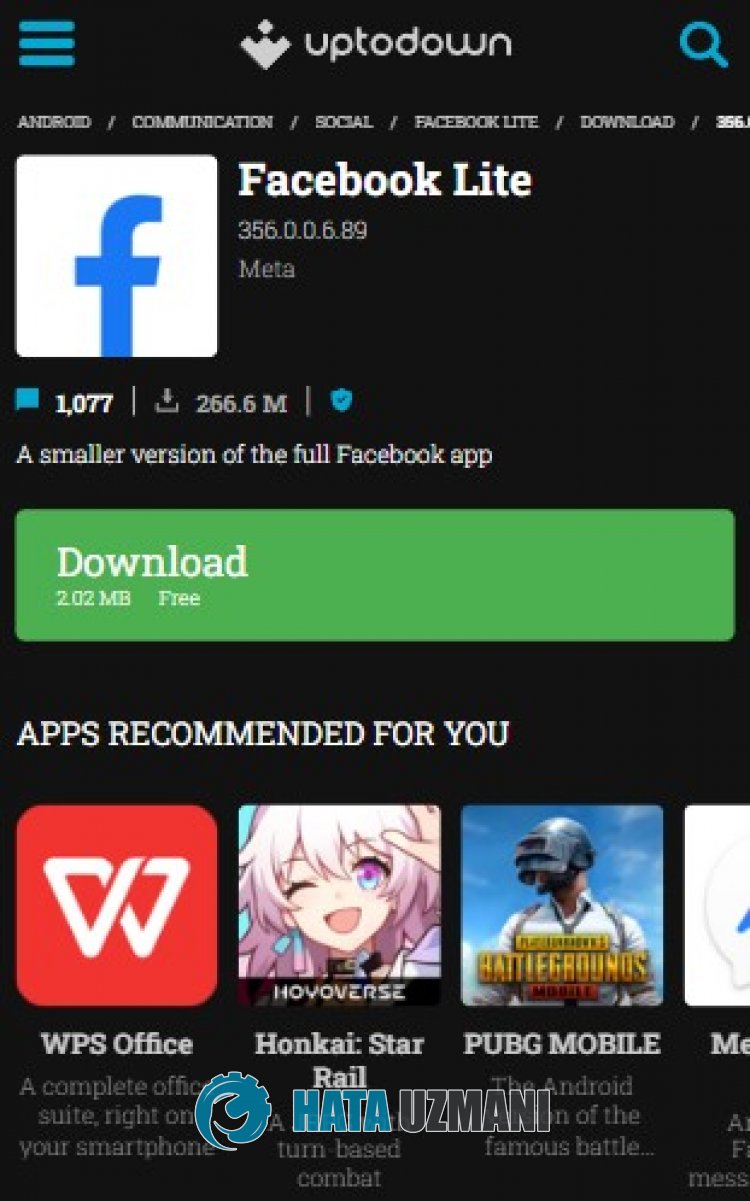
Uuden Facebook Liten version ongelmat voivat aiheuttaa erilaisia tämänkaltaisia virheitä. Tätä varten voimme poistaa ongelman asentamalla Facebook Lite -sovelluksen vanhan version.
Lataa Facebook Lite vanha versio napsauttamalla
Lataa vanhempi versio, kunolet avannut ylläolevanlinkin. Suorita ladattu .apk-tiedosto ja aloita asennus laitteellasi.
Kun asennus on valmis, voit suorittaa Facebook Lite -sovelluksen ja tarkistaa, jatkuuko ongelma.



















